Opțiunea de înregistrare în cloud este cea mai convenabilă pentru majoritatea utilizatorilor
- Înregistrarea întâlnirilor Zoom poate fi extrem de benefică din diverse motive, cum ar fi arhivarea discuțiilor importante sau partajarea întâlnirii cu participanții absenți.
- Înainte de a continua cu înregistrarea întâlnirii, este esențial să vă asigurați că setările contului dvs. Zoom permit înregistrarea în cloud pe Chromebook.
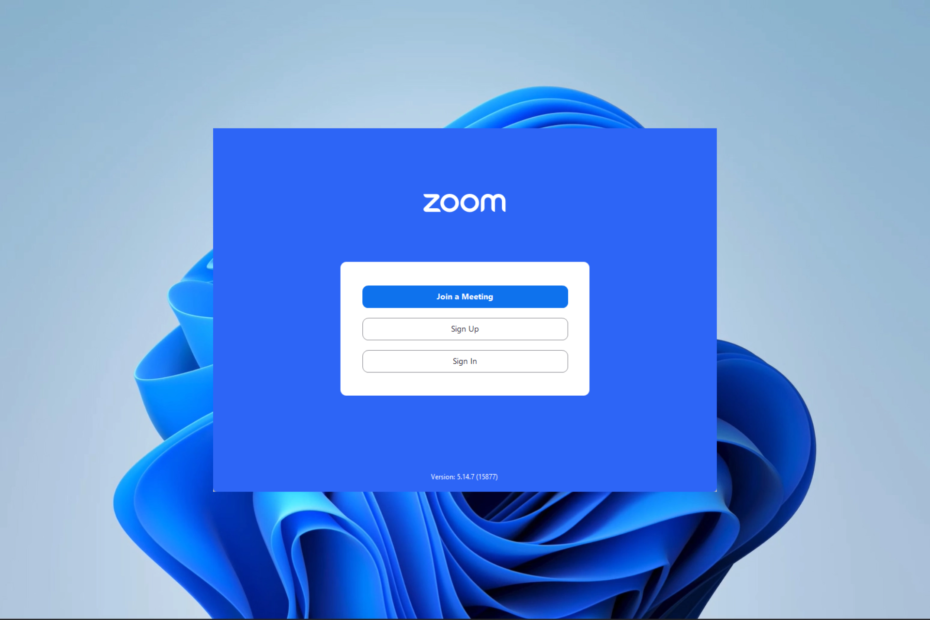
Posibilitatea de a înregistra o întâlnire Zoom pe dvs Chromebook poate fi destul de util, indiferent dacă prezentați un webinar, participați la o clasă virtuală sau participați la o întâlnire online importantă.
Acest ghid cuprinzător vă ghidează prin pași, explicând fiecare detaliu pentru a vă ajuta să înregistrați întâlnirile.
De ce am nevoie pentru a înregistra o întâlnire Zoom pe Chromebook?
- Un Chromebook cu aplicația Zoom instalată – Aplicația Zoom este gratuită din Magazinul Google Play și ar trebui să fie descărcată din browser.
- O conexiune puternică la internet – Un robust conexiune internet este necesar pentru înregistrarea fără probleme a întâlnirilor Zoom. Este posibil ca întâlnirile Zoom să nu poată fi înregistrate dacă conexiunea dvs. la internet este lentă sau instabilă.
- Suficient spațiu de depozitare – Trebuie să vă asigurați că Chromebookul are suficientă capacitate de stocare pentru a găzdui înregistrarea întâlnirilor dvs. Zoom, deoarece aceste fișiere pot fi uriașe. Trebuie luate în considerare durata întâlnirii și calitatea audio și video.
Cum înregistrez o întâlnire Zoom pe Chromebook?
1. Înregistrare în cloud de pe Chromebook
- Conectați-vă la dvs Cont Zoom pe browser.
- În panoul din stânga, faceți clic Setări, apoi în dreapta, comutați Înregistrare în cloud.
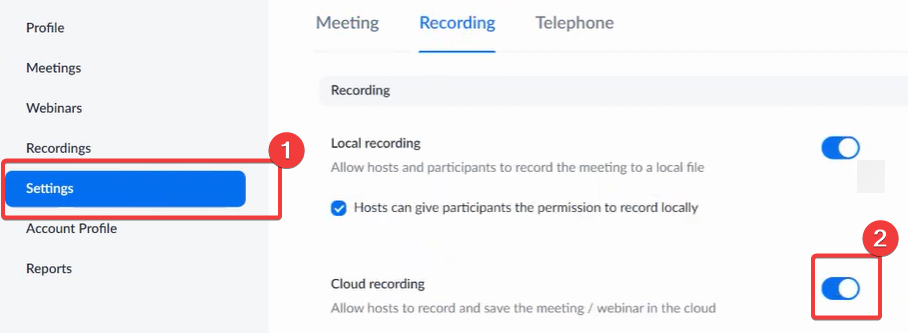
- În cele din urmă, începeți întâlnirea dvs. Zoom și apăsați butonul Record buton.
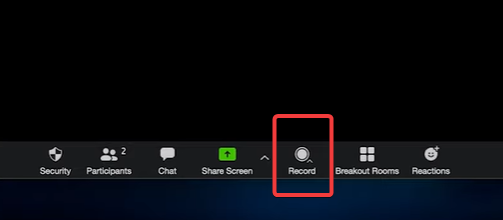
- După ce ați terminat înregistrarea, vă puteți conecta la Zoom pe browser pentru a vedea înregistrarea.
2. Înregistrați dintr-un cont Zoom de bază
Înregistrarea întâlnirilor pe Chromebook poate să nu fie cea mai bună alegere, deoarece este posibil să observați o scădere semnificativă a calității după înregistrare.
- Lansați o întâlnire Zoom în aplicația Chromebook Zoom.
- presa Ctrl + Schimb + Afișează Windows (butonul cu un dreptunghi și două linii) butoane de pe tastatură.
- În bara de instrumente din partea de jos, faceți clic pe Înregistrare ecran buton.

- Faceți clic pe butonul de pe ecran complet.
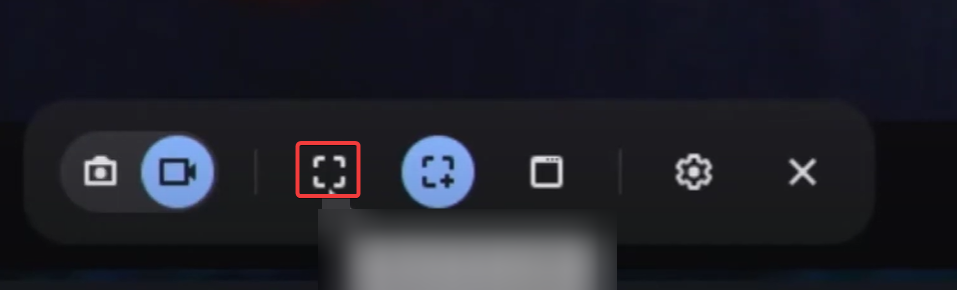
- Apasă pe Setări pictograma și comutați pe microfon intrerupator.

- În cele din urmă, faceți clic oriunde pe ecran și va înregistra orice după 3 secunde. Aceasta este o modalitate de a înregistra o întâlnire Zoom folosind funcția nativă de înregistrare Chromebook.
Prima opțiune este grozavă dacă aveți un cont Zoom plătit. Conturile gratuite nu vă oferă acces pentru a înregistra în cloud. Prima opțiune va garanta, de asemenea, că înregistrările dvs. sunt salvate la calitate înaltă.
A doua opțiune este, totuși, o soluție ușoară gratuită pentru a înregistra întâlniri Zoom pe Chromebook. Poate fi folosit și pentru a înregistra orice faci pe dispozitivul tău.
Asta este tot ce împărtășim în acest ghid. Aveți alte modalități de a înregistra pe un Chromebook? Ne va plăcea să le citim în secțiunea de comentarii.


